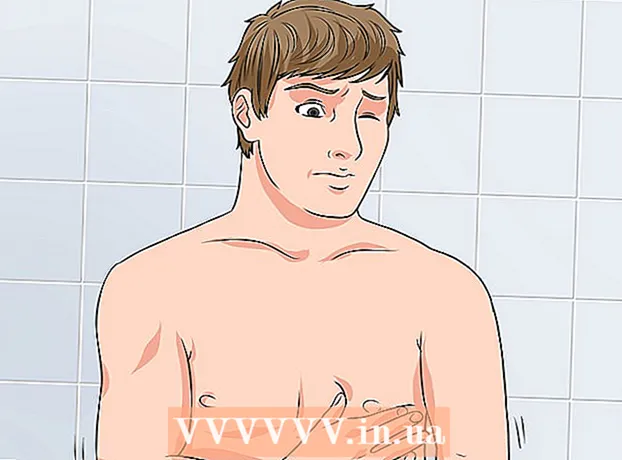Автор:
Lewis Jackson
Дата Створення:
7 Травень 2021
Дата Оновлення:
1 Липня 2024

Зміст
Ця wikiHow вчить вас знімати 10-секундне відео за допомогою Snapchat.
Кроки
Частина 1 з 3: Відеозапис
Відкрийте Snapchat. З'явиться екран камери програми.

Виберіть об’єкт, до якого буде зроблено відеозапис. Відео триває лише до 10 секунд, тому вам слід вибрати об’єкт, що записується, у короткому кліпі.
Виберіть режим камери. Натисніть кнопку із двома стрілками у верхньому правому куті екрана, щоб перемикатися між передніми та задніми лінзами.
- Фронтальна камера ідеально підходить для селфі-кліпів, оскільки ви можете опинитися на екрані під час запису відео.
- Натисніть і утримуйте будь-де на екрані, щоб активувати об'єктиви Snapchat. Лінзи використовують технологію розпізнавання обличчя для додавання ефектів до об’єктів (наприклад, вух собак). Ви можете прокрутити ліворуч на циферблаті та слідувати інструкціям, що з’являються на екрані, щоб побачити, що робитиме об’єктив.

Утримуйте кнопку запису. Це велика кругла кнопка, розташована в центрі екрана.- Коли ви натискаєте і утримуєте кнопку запису, біле зовнішнє коло стане червоним, щоб показати тривалість відео, а в середині кнопки запису з’явиться червоне коло, щоб показати, що камера записує.

Відпустіть кнопку обертання. Запис відео припиниться.- Відео автоматично зупиниться через 10 секунд після того, як коло біля кнопки запису стане повністю червоним.
Частина 2 з 3: Додавання ефектів до відео
Додайте фільтр. Проведіть пальцем ліворуч на відео, щоб переглянути доступні ефекти, які включають перемотування вперед, повільний рух, різні нюанси та фільтри, а також назву поточного місцезнаходження.
- У розділі можна ввімкнути фільтри Керування налаштуваннями (Керування параметрами) меню Налаштування (Налаштування). Проведіть пальцем вниз від екрана камери та торкніться піктограми ⚙, щоб відкрити Налаштування.
Створюйте наклейки. Торкніться значка ножиць у верхній частині екрана, а потім намалюйте пальцем будь-яку частину відео, наприклад, обличчя людини. Отже, ви створили наклейку, яку можна перенести в будь-яке місце на екрані або зберегти для використання в іншому відео.
Додайте наклейку. Клацніть на квадратну піктограму зі складеним кутом у верхній частині екрана. Потім прокрутіть ліворуч на доступних наклейках Bitmojis та смайликах, щоб знайти відповідну наклейку.
- Торкніться виділення та пальцем знайдіть об’єкт на екрані.
Додайте нотатки. Клацніть на піктограму тексту Т у верхній частині екрана. Введіть коментар, а потім торкніться Готово (Здійснено).
- За допомогою пальця перейдіть, щоб знайти коментарі на екрані.
Малюнок на відео. Клацніть на піктограму олівця у верхній частині екрана, виберіть колір у спектрі, що з’явиться, а потім напишіть або намалюйте на екрані пальцем.
- Клацніть піктограму зі стрілкою назад поруч із олівцем, щоб видалити помилки.
Частина 3 з 3: Збережіть або надішліть відео
Збережіть відео. Клацніть піктограму зі стрілкою вниз у нижньому лівому куті екрана, щоб зберегти відео Snapchat у бібліотеці Memories.
- Клацніть на піктограму Без звуку (Без звуку) у нижньому лівому куті, щоб зберегти або надіслати відео без звуку.
- Доступ до спогадів проводячи пальцем вгору на екрані камери. Ви можете завантажити збережене відео на пристрій або поділитися ним з іншою програмою, торкнувшись відео, а потім вибравши піктограму Поділіться (Поділитися) у нижньому лівому куті.
Додайте відео до Story. Клацніть на квадратну піктограму з "+" у нижньому лівому куті та виберіть Додати (Додати), щоб включити відео в Story.
- Story - це моментальна колекція, яку ви захопили та додали за останні 24 години. Друзі можуть переглянути вашу історію кілька разів.
- Знімки, що минули понад 24 години, автоматично зникнуть із історії.
Надсилайте відео друзям. натисніть кнопку Відправити (Надіслати) внизу праворуч, поставте прапорець біля одного або кількох людей, з якими ви хочете поділитися відео, і натисніть кнопку Надіслати (Надіслати) знаходиться в правому нижньому куті.
- Ви також можете додати відео до історії, встановивши прапорець біля неї Моя історія перед натисканням Надіслати.
- Якщо ви хочете, щоб ваші друзі переглядали відео та відповідали на них у групах, а не окремо, ви можете створювати групи, натискаючи на піктограму. Група у правому верхньому куті після вибору двох або більше друзів.